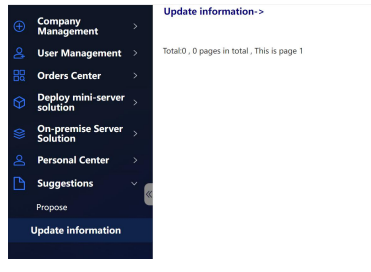Descripción general de la plataforma de gestión de agente
La plataforma de gestión de agentes es el backend para gestionar la empresa, los usuarios y los pedidos. El software adopta el modo B/S y puede gestionar la empresa y los usuarios a través de la
web.
Sitio web de inicio de sesión de la plataforma de gestión de agentes: https://realptt.com/ptt/proxy/
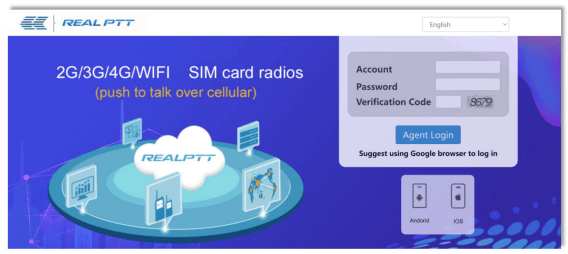
Introducción a las funciones de la plataforma de gestión de agentes
La plataforma de gestión de agentes es una plataforma para que los agentes administren la empresa dentro de su autoridad, incluida la gestión de la empresa, la gestión de usuarios, el centro de pedidos, el centro de recarga, la solución de servidor local, la implementación de la solución de miniservidor, mi proyecto, centro personal, soporte de servicio, etc. Los administradores de agentes inician sesión a través del sitio web del agente para administrar empresas, usuarios y pedidos.
Gestión de la empresa
Crear empresa
Los administradores de agentes pueden agregar cuentas de empresa. La configuración de la información de la cuenta de empresa incluye: cuenta de empresa, contraseña de inicio de sesión, nombre de la empresa, teléfono móvil de la empresa y ciudad de la empresa. La cuenta de empresa debe ser una combinación de letras o números en inglés. El nombre de la empresa no puede contener caracteres especiales y la longitud no puede superar los 32 caracteres.
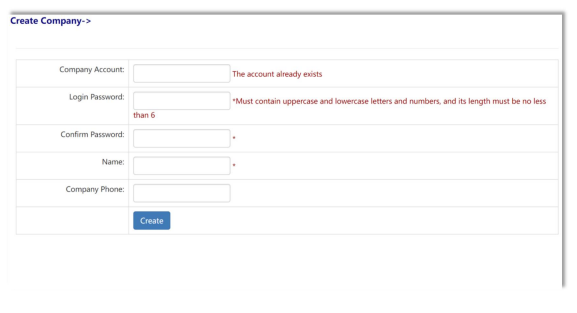
Ver empresa
Los agentes pueden ver la información de la cuenta corporativa de cuatro maneras:
(1) Ingrese el nombre de la empresa a consultar;
(2) Ingrese la cuenta de la empresa a consultar;
(3) Haga clic en [Listar todo] directamente para enumerar toda la información de la cuenta corporativa.
(4) Utilice la opción [Listar todo] para enumerar toda la información de la empresa, que se puede ordenar por tiempo, por cuenta o por nombre.
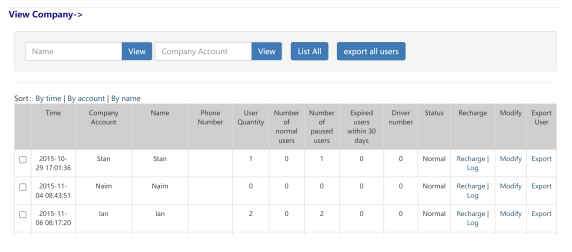
Operaciones por lotes
Exportar: exporta la cuenta empresarial como un archivo Excel y guárdalo.
Establecer el tipo de cifrado: activa o desactiva el tipo de cifrado de voz empresarial.
Establecer amigo con un clic: activa o desactiva la adición de amigos con un clic empresarial.
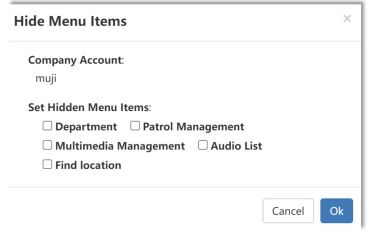
Órdenes de compra de recarga
Ingrese a la cuenta de la empresa, haga clic en [Ver] y luego haga clic en [Recargar] para ingresar a la interfaz de administración de pedidos, donde puede comprar nuevos pedidos y ver los detalles de los pedidos de la empresa.
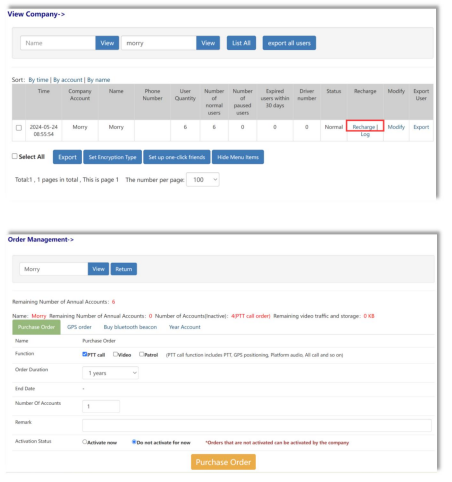
Ver la información de pedidos de la empresa, pudiendo activar pedidos, cambiar pedidos, agregar funciones y renovar pedidos.
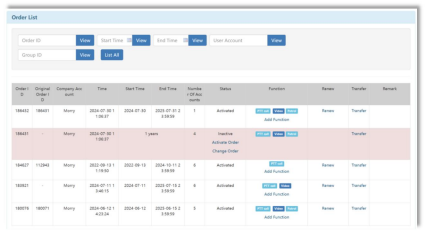
Editar empresa
Ingrese a la cuenta de la empresa y haga clic en Consultar para ingresar a la página Editar empresa. Puede editar la información de la empresa y modificar los permisos de funciones.
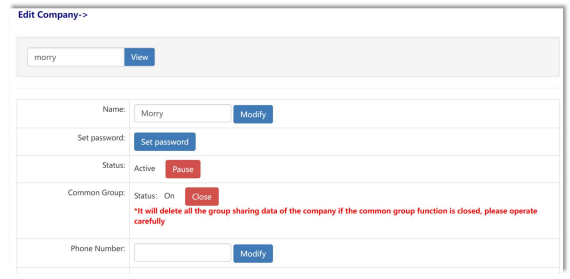
-Nombre de la empresa: Ingrese el nombre de la empresa y haga clic en Modificar para modificarlo.
-Restaurar contraseña: Restaura la contraseña de la empresa a la contraseña predeterminada.
-Estado: Cuando el estado es [Pausa], no podrá iniciar sesión en la plataforma de la empresa usando la contraseña de la cuenta de la empresa, pero los usuarios de la empresa aún pueden usarla normalmente.
-Grupo común: cuando está activado, el grupo de la empresa se puede compartir con cualquier otra empresa y comunicarse con otros usuarios de la empresa; cuando está desactivado, se borrarán todos los datos del grupo compartidos por la empresa.
-Número de teléfono: configúrelo para vincular el número de teléfono móvil de la empresa y utilice la verificación por SMS para iniciar sesión en la plataforma de la empresa.
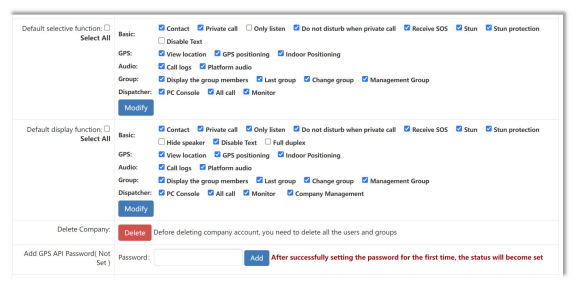
-Funciones de selección predeterminadas: estos permisos se comprobarán de forma predeterminada al agregar nuevos usuarios en la plataforma empresarial.
-Funciones de visualización predeterminadas: estos permisos marcados se pueden ver en los permisos de funciones de usuario de la plataforma empresarial, y los permisos no marcados no se
mostrarán en los permisos de usuario.
-Eliminar empresa: antes de eliminar una cuenta empresarial, debe borrar los datos de grupo, usuario y pedido de esta empresa antes de poder eliminar la cuenta empresarial. Agregar contraseña de API de GPS: es útil para los usuarios que necesitan llamar a la interfaz de GPS. El estado predeterminado es no establecido. Una vez que la primera configuración de contraseña se realiza correctamente, el estado cambiará automáticamente a establecido.
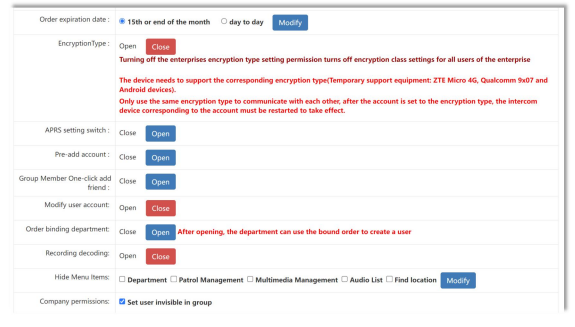
-Fecha de vencimiento del pedido: al abrir un nuevo pedido para una empresa, la fecha de vencimiento del pedido se puede seleccionar entre estas dos opciones.
-Tipo de cifrado: después de activarlo, la opción de tipo de cifrado se puede ver en la interfaz de usuario de edición de la plataforma empresarial. La función de tipo de cifrado se utiliza principalmente para cifrar los datos de voz del usuario para mejorar la seguridad de la voz. El dispositivo debe admitir el tipo de cifrado correspondiente (dispositivos admitidos temporalmente: ZTE Micro 4G, Qualcomm 9×07 y dispositivos Android). Solo cuando se utiliza el mismo tipo de cifrado se pueden comunicar entre sí. Después de que la cuenta configure el tipo de cifrado, el dispositivo de intercomunicación correspondiente a la cuenta debe reiniciarse para que surta efecto.
-Interruptor de configuración APRS: La configuración APRS de la empresa se puede activar y desactivar.
Establecer la contraseña de la APLICACIÓN: después de activarlo, la empresa puede establecer la contraseña de la APLICACIÓN al editar el usuario:
-Cuenta agregada previamente: La función de cuenta agregada previamente de la empresa se puede activar y desactivar.
-Los miembros del grupo agregan amigos con un solo clic: después de activarlo, la empresa puede hacer clic en un clic para agregar amigos entre sí en la edición de miembros.
-Modificar cuenta de usuario: después de activarlo, la empresa puede modificar la cuenta de usuario.
-Departamento de vinculación de pedidos: después de activarlo, la empresa puede asignar pedidos a departamentos, y los departamentos pueden crear cuentas a través de pedidos.
-Decodificación de grabaciones: después de encenderlo, las grabaciones descargadas por la empresa se decodifican. Después de apagarlo, la empresa no tiene botón de reproducción en la interfaz de grabación y las grabaciones descargadas no se decodifican.
-Elementos de menú ocultos: puede personalizar la empresa para ocultar cualquier menú [Gestión de departamentos] [Coche de llamada Bai Bu] [Gestión de patrulla] [Gestión multimedia] y hacer clic en Modificar después de marcarlo.
-Permisos de la empresa: Función de invisibilidad dentro del grupo de usuarios (después de desmarcarla, la empresa no podrá ver la función de invisibilidad de los usuarios dentro del grupo).
Gestión de usuarios
Datos del usuario
Los administradores de agentes pueden consultar la información de la cuenta de usuario de 10 maneras:
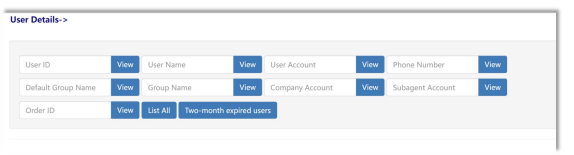
(1) Ver la información de la cuenta directamente a través del ID de la cuenta;
(2) Ver la información de la cuenta directamente a través del nombre de usuario;
(3) Ver la información de la cuenta a través de la cuenta de usuario;
(4) Ingrese un número de teléfono para consultar la cuenta que configura el número;
(5) Ingrese el nombre del grupo predeterminado para ver las cuentas de usuario bajo el grupo correspondiente;
(6) Ingrese el nombre del grupo para ver las cuentas de usuario bajo el grupo correspondiente;
(7) Ingrese a la cuenta empresarial para ver las cuentas de usuario de la empresa;
(8) Ingrese a la cuenta del subagente para ver las cuentas de usuario bajo el subagente;
(9) Ingrese el ID del pedido para consultar la información de la cuenta incluida en el pedido;
(10) Haga clic en [Consulta] para enumerar toda la información de la cuenta de usuario.
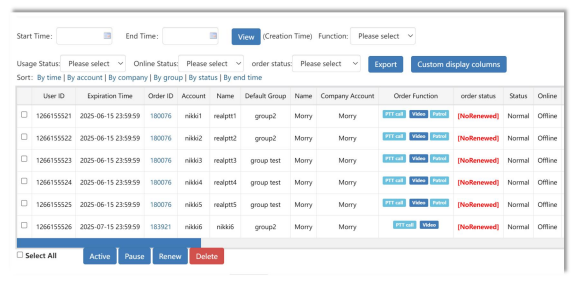
Después de encontrar los usuarios, puede ordenarlos por tiempo, cuenta, empresa, grupo, estado y tiempo de vencimiento.
Después de encontrar a los usuarios, puede ver el estado de uso del usuario, el estado en línea, si son conductores y el estado del pedido. El estado de uso se divide en [Normal] y [En pausa]. El estado en línea se divide en [En línea] o [Fuera de línea]. El estado del pedido es [No renovado] y [Renovado].
Seleccione la cuenta de usuario que desea administrar y podrá activar, suspender, eliminar, renovar y establecer precios de renovación móvil para la cuenta de usuario.
Centro de pedidos
Gestión de pedidos
El administrador del agente ingresa la cuenta de la empresa cuyos pedidos desea visualizar. Realiza operaciones como agregar, consultar y modificar pedidos de la empresa. Ingrese la cuenta de la empresa en la columna de cuenta de la empresa, haga clic en [Consulta] e ingrese a la interfaz de administración de pedidos de la empresa.
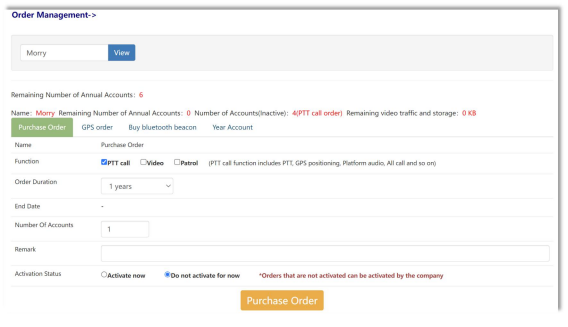
Orden de compra
En la interfaz de la orden de compra, seleccione las funciones que desea adquirir. Cada función consumirá una cantidad correspondiente. Los detalles de la cantidad consumida se pueden consultar en el registro de la transacción.
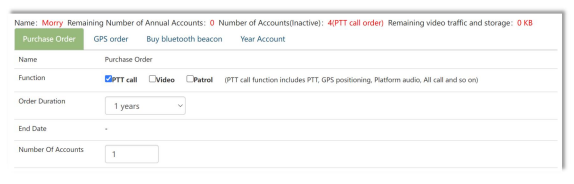
Selección de funciones:
– Llamada PTT: active la función de intercomunicador del pedido, y el dispositivo de inicio de sesión de la cuenta puede realizar llamadas de intercomunicador, y también incluye la función de posicionamiento GPS y la función de grabación.
– Vídeo: El pedido tiene una función de vídeo y las cuentas pueden realizar videovigilancia, videollamadas, subir vídeos y enviar imágenes. (El tiempo de retención del registro de vídeo se puede seleccionar como un mes, seis meses o un año. El precio varía según el tiempo de retención. El precio específico se puede ver en el registro de transacciones).
– Patrulla: El usuario de esta orden tiene funciones de patrulla NFC y patrulla GPS, y puede configurar y consultar la información de patrulla del usuario en la plataforma empresarial [Gestión de patrulla].

Método de activación:
– Activar ahora: La orden entrará en vigor inmediatamente y el tiempo de uso comenzará a calcularse. No se puede revocar.
– No activar ahora: Realice el pedido en la plataforma empresarial primero y elija activarlo en la plataforma empresarial o en la plataforma del agente.
En el caso de pedidos inactivos, los usuarios pueden cancelarlos por sí mismos. El método de cancelación es: cambiar el pedido, cambiar la cantidad del pedido a «0» y guardarlo, y el pedido se
cancelará.
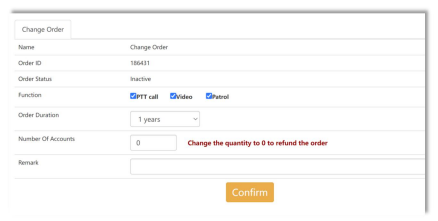
Orden GPS
Seleccione la duración y la cantidad de la compra. No incluye PTT, video ni otras funciones.
Este pedido es solo para el rastreador GPS.
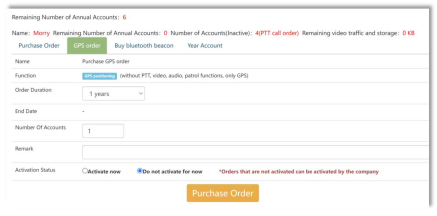
Comprar baliza Bluetooth
Seleccione la duración de la compra, ingrese el número de balizas y haga clic en Orden de compra
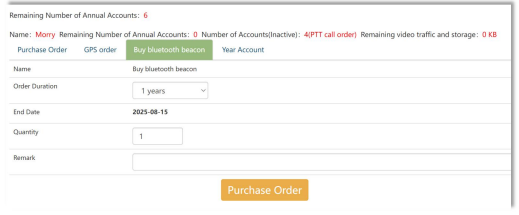
Cuenta Anual
Se refiere a que el pedido actualmente no está en uso, se ha comprado y el importe se puede convertir en el importe equivalente a través de la operación [cuenta a importe].
Registro de pedidos
Ingrese la cuenta de la empresa y haga clic en «ver» para ingresar al registro de pedidos. La plataforma genera automáticamente el registro de pedidos para registrar la información de pedidos de la cuenta de la empresa.
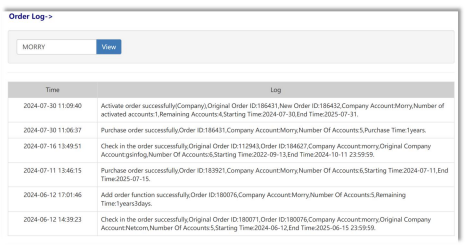
Lista de pedidos
La lista de pedidos se puede organizar por ID de pedido, hora de finalización, cuenta de empresa, cuenta de usuario, ID de grupo, ver todos los pedidos, pedidos que vencen pronto, ver pedidos inactivos. Luego, estos pedidos se pueden renovar desde 1 mes hasta 5 años.
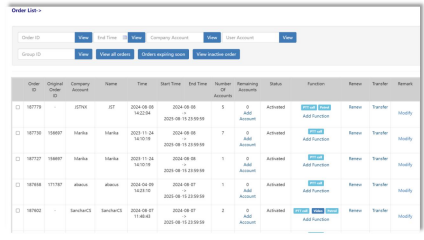
Renovación de pedido
La renovación de un pedido consta de una renovación total y una renovación parcial. Al renovar, seleccione los usuarios y funciones relacionados que desea renovar y, a continuación, haga clic en «Renovar todo».
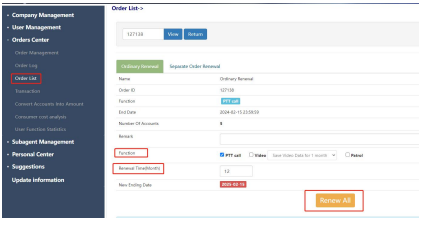
Renovación parcial
Para seleccionar la función, el tiempo de renovación y seleccionar algunos usuarios, haga clic en “renovar el usuario”
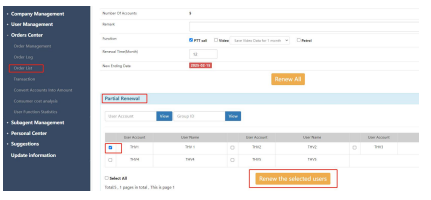
Orden de transferencia
Transferencia de algunas cuentas de una plataforma de la empresa a otra plataforma de la empresa bajo la misma plataforma del agente. La cuenta transferida no debe estar activada. (La cantidad de cuentas restantes debe ser mayor que 0)
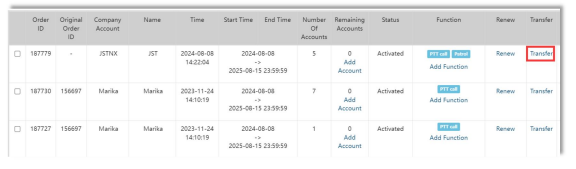
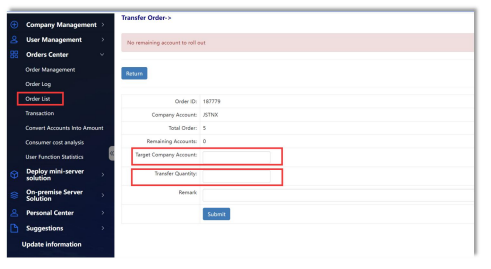
Agregar función
Marque la función que desea agregar, según los días restantes para descontar el monto en dólares.
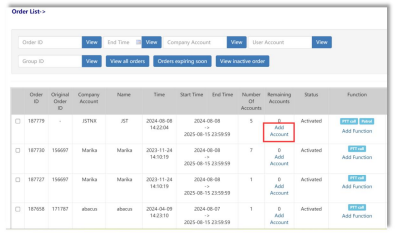
Agregar las funciones de todos los usuarios
Para seleccionar la función que desea agregar, haga clic en “Agregar las funciones de todos los usuarios”.
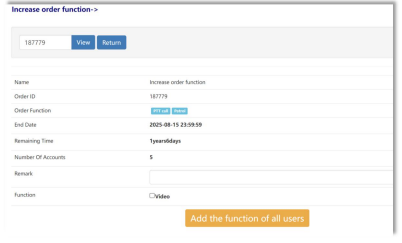
Agregar la función del usuario seleccionado
Seleccione la función y los usuarios y luego haga clic en “Agregar la función del usuario seleccionado”.
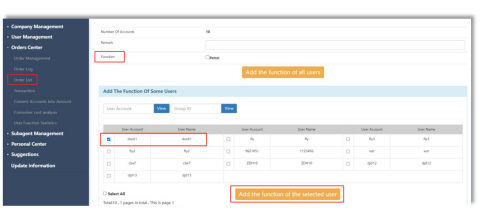
Orden de cambio
Para pedidos inactivos, haga clic en “Cambiar pedido” para realizar una modificación del pedido.
Puede modificar la función del pedido, la duración del pedido, la cantidad de cuentas y hacer clic en «Confirmar» para modificar (La operación de renovación de pedido por separado es la misma).
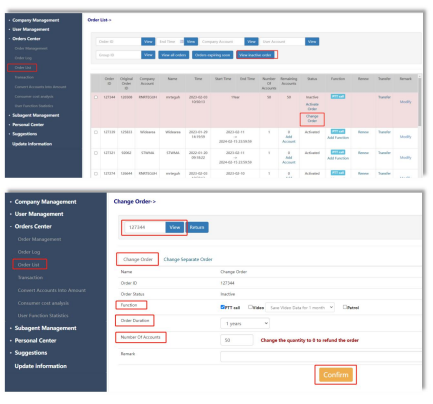
Agregar cuenta
Se trata de un aumento en el número de pedidos respecto del número de pedidos original.
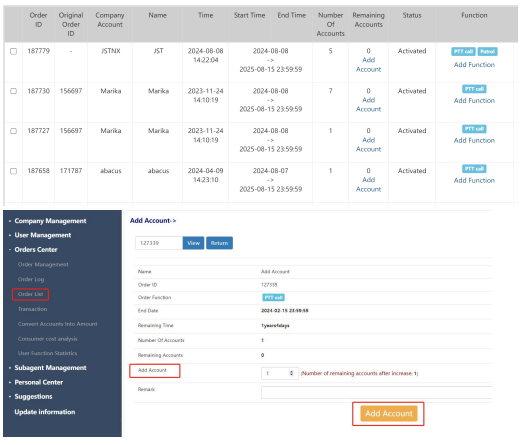
Exportar
Exportar y guardar información del usuario en formato Excel según el orden utilizado por el usuario
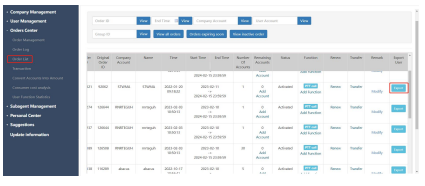
Transacción
En el registro de transacciones, se pueden ver todas las transacciones de pedidos de toda la plataforma del agente. Debe ingresar la contraseña secundaria; la primera contraseña secundaria predeterminada es la contraseña del agente y la contraseña secundaria se puede configurar en el registro de transacciones.
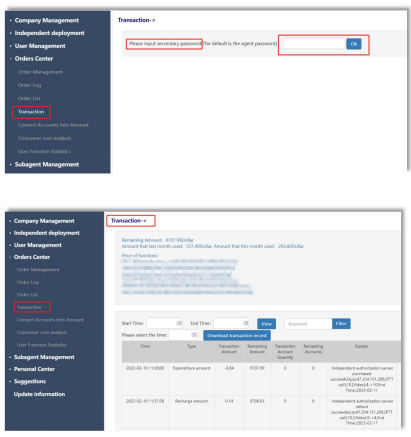
Convertir cuentas en importe
Convierta el número de cuenta en montos. Una cuenta de un año se puede convertir en el monto correspondiente. Puede comprar órdenes o renovar órdenes usando estos montos.
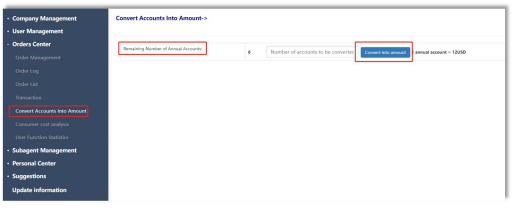
Análisis de costos al consumidor
Para el análisis de los costos de consumo, puede ver el gráfico de análisis de funciones de las compras de un mes.
Puede cambiar de mes en la parte superior. Puede seleccionar el gráfico de barras, el gráfico de líneas, la vista de datos y la descarga en la esquina superior derecha.
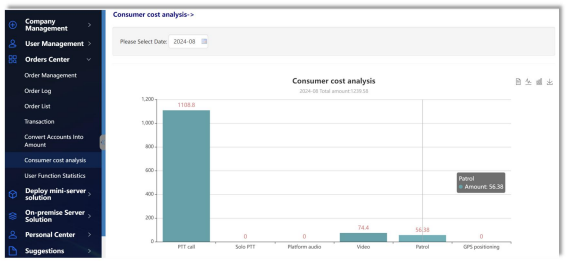
Estadísticas de funciones de usuario
Puede contar la cantidad de usuarios de la función. Puede seleccionar gráfico de barras, gráfico de líneas y descargar en el lado derecho.
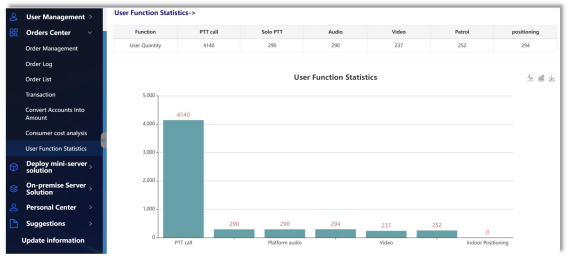
Implementar una solución de miniservidor
Orden de compra
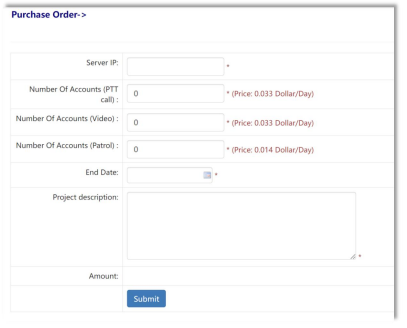
-IP del servidor: Ingrese la dirección IP del servidor implementado de forma independiente
-Número de cuentas (Llamada PTT): Número de cuentas confunción PTT
-Número de cuentas (Video): Número de cuentas con función de video
-Número de cuentas (Patrulla): Número de cuentas con función de patrulla
-Fecha de finalización: Hora de expiración de la autorización del servidor (la cuenta se suspenderá después del vencimiento)
-Descripción del proyecto: Notas de texto sobre el proyecto
-Monto: Muestra el monto restante
Lista de pedidos
Enumere toda la información de pedidos implementada de forma independiente, incluida la IP del servidor, la cantidad de cuentas, la fecha de finalización, etc

Descarga del paquete de instalación
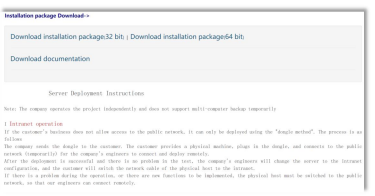
Haga clic en: Descargar paquete de instalación (bit), descargar documento, descargar archivos correspondientes para la operación.
Solución de servidor local
Lista de proyectos
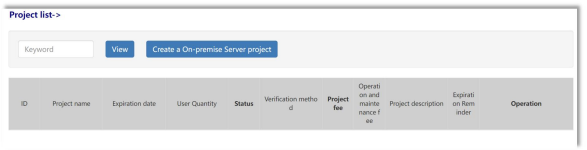
Muestra información del proyecto, incluido el número de usuarios, tarifas, estado, fecha de vencimiento, etc
Instrucciones para servidores locales
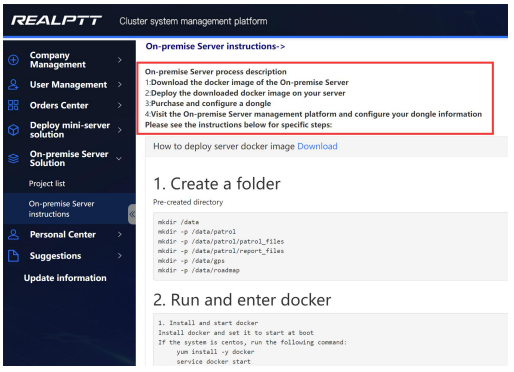
Los operadores pueden configurar su propio servidor siguiendo las instrucciones, que incluyen archivos y pasos de activación.
Centro Personal
Crear administrador
Agregue una nueva cuenta de agente para administrar esta plataforma de agente, asigne permisos acada menú al nuevo administrador y modifique los permisos de administrador en una fecha posterior.
Ingrese el número de cuenta, la contraseña y configure los permisos de administrador. Configure los permisos del administrador, la casilla con la marca de verificación significa que el administrador tiene el permiso, cada función se divide en consulta, agregar, editar, eliminar y otros permisos, según las necesidades reales a elegir.
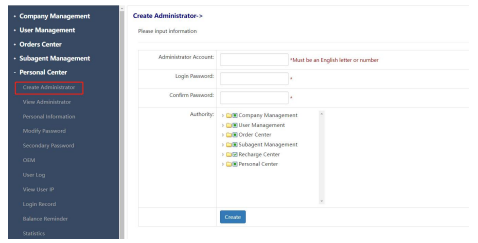
Ver Administrador
Ver o eliminar algún administrador.
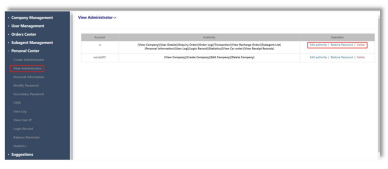
Autoridad de edición
Permisos utilizados para modificar cuentas de administrador de agente
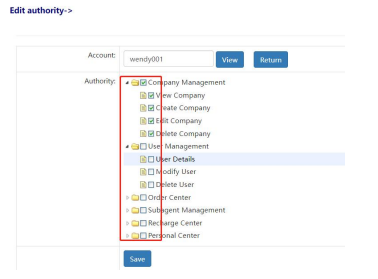
Modificar el correo de enlace
Puede modificar la dirección de correo electrónico vinculada a este agente mediante la contraseña de la cuenta.
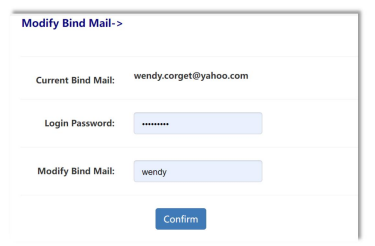
Información personal
Vincular número de teléfono móvil para recibir SMS del sistema
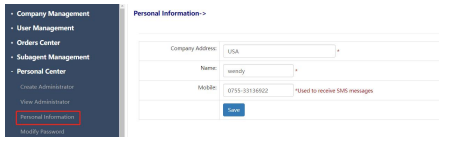
Modificar contraseña
Si recuerda la contraseña anterior, puede modificarla de esta manera.
Si no se pueden modificar los dos métodos anteriores, puede comunicarse con el administrador del área para restablecer la contraseña.
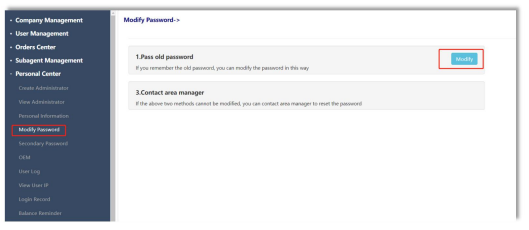
Contraseña secundaria
Al configurar la contraseña secundaria para verificar el registro de transacciones, la primera contraseña secundaria predeterminada es la contraseña del agente.
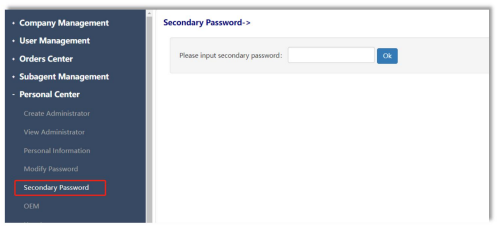
Fabricante de equipos originales
Plataforma de gestión
Configuración del enlace de dominio, nombre de la etiqueta inferior, enlace de la etiqueta inferior, título del sitio web, logotipo del sitio web, página de inicio de sesión, imagen de la barra de título, color de la barra de menú.
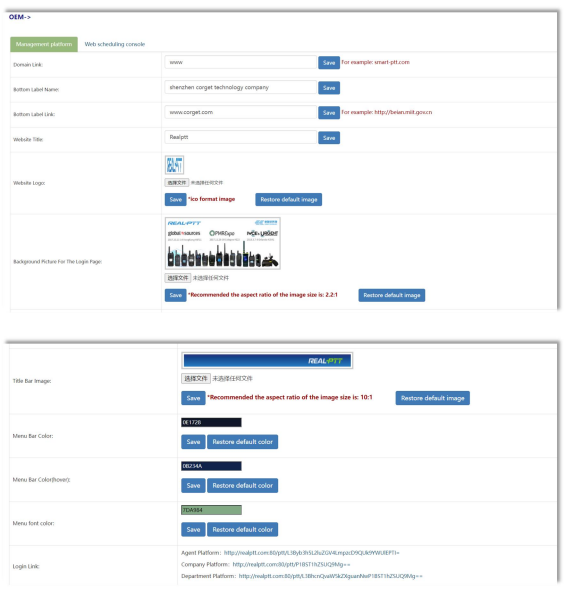
Consola de programación web
Complete el enlace del dominio, el título del sitio web, la descripción de la página de inicio de sesión, el logotipo del sitio web, etc., según sea necesario
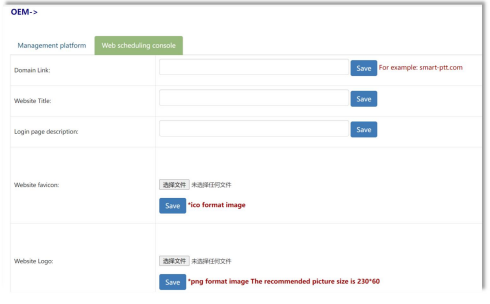
Registro de usuario
Ver el historial de operaciones de todos los usuarios en esta plataforma de agente
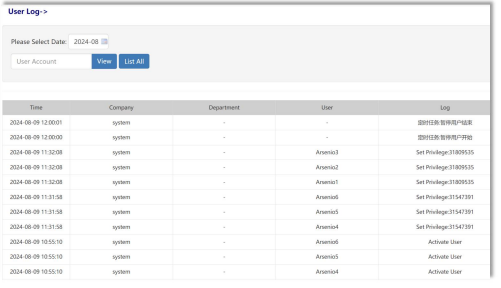
Ver lP de usuario
Ingrese la cuenta de usuario a consultar y podrá consultar la información de la dirección IP del último inicio de sesión del usuario.
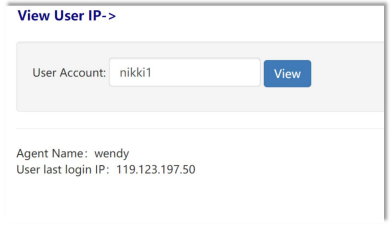
Registro de inicio de sesión
Visualización de la hora de inicio de sesión y la dirección IP de la cuenta del agente.
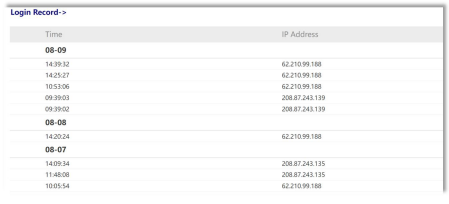
Recordatorio de inicio de sesión
Configuración del recordatorio de saldo, cuando sea menor a una cierta cantidad de USD, aparecerá un mensaje emergente.
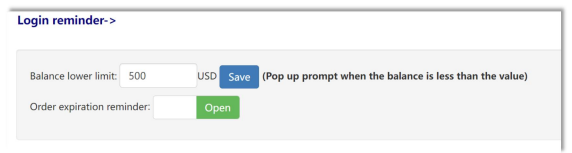
Estadísticas
Muestra el total de empresas, el total de usuarios, usuarios normales, usuarios en línea y el número de cuentas.
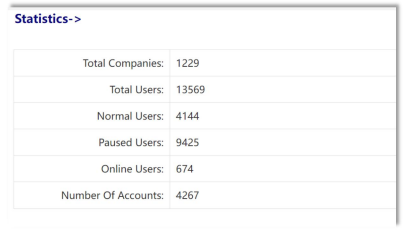
Sugerencias
Puede hacer sugerencias aquí y luego hacer clic en Enviar para que podamos verlas.
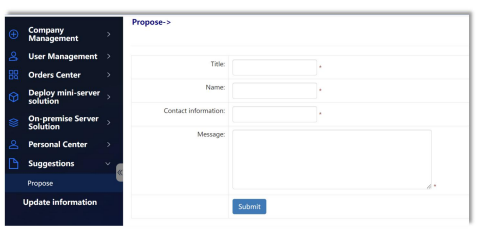
Actualizar información
Registra el contenido de actualización de la plataforma, incluido el tiempo de actualización y los detalles de la actualización, para que los usuarios puedan mantenerse al tanto de las tendencias de actualización de las funciones de la plataforma.